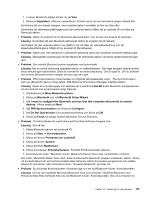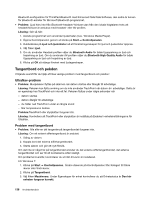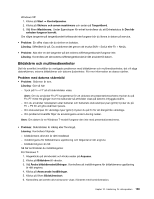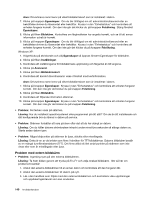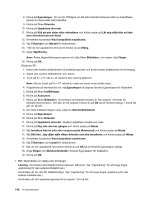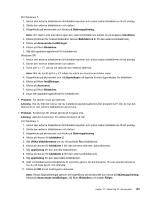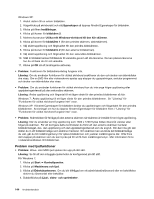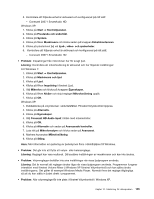Lenovo ThinkPad X121e (Swedish) User Guide - Page 158
så att fönstret stängs. I annat fall, gör du så här
 |
View all Lenovo ThinkPad X121e manuals
Add to My Manuals
Save this manual to your list of manuals |
Page 158 highlights
8. Klicka på Egenskaper. Om du blir tillfrågad om ett administratörslösenord eller en bekräftelse skriver du lösenordet eller bekräftar. 9. Klicka på fliken Drivrutin. 10. Klicka på Uppdatera drivrutin. 11. Klicka på Sök på min dator efter drivrutinen och klicka sedan på Låt mig välja från en lista över drivrutiner på min dator. 12. Avmarkera kryssrutan Visa kompatibel maskinvara. 13. Välj Tillverkare och Modell för bildskärmen. 14. När du har uppdaterat drivrutinen klickar du på Stäng. 15. Ange Upplösning. Anm: Ändra färginställningarna genom att välja fliken Bildskärm, och sedan välja Färger. 16. Klicka på OK. Windows XP: 1. Anslut den externa bildskärmen till bildskärmsporten och anslut sedan bildskärmen till ett eluttag. 2. Starta den externa bildskärmen och datorn. 3. Tryck på Fn + F7 när du vill växla till den externa skärmen. Anm: När du tryckt på Fn + F7 måste du vänta en stund innan bilden visas. 4. Högerklicka på skrivbordet och välj Egenskaper så öppnas fönstret Egenskaper för bildskärm. 5. Klicka på fliken Inställningar. 6. Klicka på Avancerat. 7. Klicka på fliken Bildskärm. Kontrollera att bildskärmstypen är rätt angiven i fönstret för bildskärmsinformation. Om den är rätt angiven klickar du på OK så att fönstret stängs. I annat fall gör du så här: 8. Om flera bildskärmstyper visas väljer du Standardbildskärm. 9. Klicka på Egenskaper. 10. Klicka på fliken Drivrutin. 11. Klicka på Uppdatera drivrutin. Guiden Uppdatera maskinvara visas. 12. Klicka på Nej, inte den här gången och klicka sedan på Nästa. 13. Välj Installera från en lista eller en given plats (Avancerat) och klicka sedan på Nästa. 14. Välj Sök inte. Jag väljer själv vilken drivrutin som ska installeras och klicka sedan på Nästa. 15. Avmarkera kryssrutan Visa kompatibel maskinvara. 16. Välj Tillverkare och modell för bildskärmen. 17. När du har uppdaterat drivrutinen klickar du på OK så att fönstret Egenskaper stängs. 18. Ange Färger och Skrivbordsstorlek i fönstret Egenskaper för bildskärm. 19. Klicka på OK. • Fel: Skärmbilden är oläslig eller förvrängd. Lösning: Kontrollera att bildskärmsinformationen stämmer. (Se "Upplösning" för att ange högre upplösning för den externa bildskärmen.) Kontrollera att du valt rätt bildskärmstyp. (Se "Upplösning" för att ange högre upplösning för den externa bildskärmen.) Kontrollera att rätt uppdateringsintervall är angivet. Gör så här: 142 Användarhandbok